FAQ
Здесь Вы найдёте ответы на вопросы, которые наиболее часто задают наши абоненты.
Стоимость тарифных планов можно узнать на нашем сайте
Услуги компании можно оплачивать в банках, а так же в их филиалах, через пункты банковского самообслуживания, инфокиоски, через платежные системы webmoney, easypay.
При отрицательном балансе, Вы можете пополнить свой счет через:
- услугу «Обещанный платеж» в личном кабинете
- систему «РАСЧЕТ» (ЕРИП) доступную в любом банкинге.
ЕРИП — Интернет, телевидение, телефония — Прочие организации — Витебск — Передовые технологии — Интернет, ТВ, видеонаблюдение.
Также Вы можете отсканировать QR-код в приложении банка или в стандартном приложении камеры на Вашем устройстве.
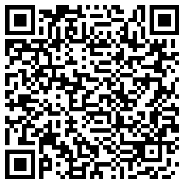
Варианты смены тарифного плана:
- тарифный план внутри линейки услуг можно сменить личном кабинете (кроме кабельного ТВ);
- перейти с одной линейки услуг (с Интернет на Пакет) можно следующими способами, узнать которые можно по ссылке
Ознакомиться со стоимостью и правилом смены тарифного плана, можно по ссылке.
Смена тарифного плана происходит в течении нескольких минут. Если Тарифный план не изменился в течении 10-15 минут — перезапустите Ваш роутер или переподключите VPN соединение на ПК.
Для того, чтобы настроить VPN на Вашем устройстве, нужно перейти по этой ссылке и выбрать то устройство (а так же ОС), для которого будете настраивать VPN (Интернет).
Wi-Fi роутер можно приобрести в нашем офисе (модель зависит от тарифа и акции), либо приобрести отдельно, купив любой подходящий под технологию подлючения.
На данный момент сменить пароль от Интернет можно только в нашем офисе.
Имя пользователя и пароль указанны в договоре. Если у Вас утерян договор и Вы не помните Имя пользователя и/или пароль, востановление пароля возможно :
По телефону Имя пользователя и/или пароль не сообщаются!
Звонок оплачивается согласно установленным тарифам оператора. Стоимость работ оплачивается согласно прейсуранту.
Данную проблему можно решить очисткой кэша браузера (CTRL+SHIFT+DELETE либо CTRL+F5).
Данную проблему можно решить очисткой кэша браузера (CTRL+SHIFT+DELETE либо CTRL+F5).